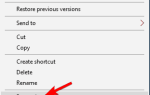Wiele osób gra w swoje ulubione gry na konsoli Xbox online, ale czasami mogą wystąpić pewne błędy na konsoli Xbox, które uniemożliwiają korzystanie z ulubionej gry. Użytkownicy zgłosili kod błędu Xbox 80072ef3, a dziś pokażemy, jak naprawić ten błąd.
Kod błędu Xbox 80072ef3, jak go naprawić?
Błąd 80072ef3 zwykle występuje podczas próby zalogowania się do usługi Xbox Live na konsoli Xbox. Ten błąd uniemożliwi granie w gry online, co może być poważnym problemem dla większości graczy. Ten problem jest zwykle spowodowany problemem z połączeniem sieciowym lub uszkodzonymi danymi na dysku twardym konsoli, ale na szczęście istnieje kilka sposobów na rozwiązanie tego problemu.
Poprawka — kod błędu Xbox 80072ef3
Rozwiązanie 1 — Uruchom ponownie konsolę
Zazwyczaj większość problemów z Xbox można rozwiązać, po prostu ponownie uruchamiając konsolę. Aby to zrobić, musisz wykonać następujące kroki:
- Na kontrolerze Xbox naciśnij i przytrzymaj Przewodnik Xbox przycisk przez 3 sekundy.
- Pojawi się teraz menu. Wybierz Wyłącz opcję konsoli i naciśnij ZA przycisk.
- Twoja konsola się teraz wyłączy. Poczekaj kilka sekund i naciśnij i przytrzymaj Przewodnik Xbox przycisk na kontrolerze, aby ponownie włączyć konsolę.
Po włączeniu konsoli sprawdź, czy problem został rozwiązany.
Rozwiązanie 2 — Usuń uszkodzoną zawartość
Czasami ten błąd może wystąpić z powodu uszkodzonych plików zapisu gry, a jednym ze sposobów rozwiązania tego problemu jest usunięcie uszkodzonego pliku. Aby to zrobić, wykonaj następujące kroki:
- wciśnij Przewodnik przycisk na kontrolerze.
- Iść do Ustawienia i wybierz Ustawienia systemowe.
- Teraz idź do Przechowywanie.
- Wybierz miejsce przechowywania i naciśnij ZA przycisk.
- Wybierz Gry i aplikacje i naciśnij ZA przycisk ponownie.
- Przewiń w dół i sprawdź, czy nie ma uszkodzonych plików zapisu gry. Uszkodzone pliki będą miały żółty wykrzyknik, więc będzie można je łatwo znaleźć.
- Jeśli uda Ci się znaleźć uszkodzony plik, wybierz go i naciśnij ZA przycisk.
- Wybierz Usunąć i naciśnij ZA przycisk ponownie.
- Dostaniesz Spowoduje to trwałe usunięcie wybranej zawartości z konsoli. Czy na pewno chcesz usunąć wiadomość? Wybierz tak.
- Powtórz ten proces dla wszystkich uszkodzonych plików zapisu gry.
Uszkodzone pliki gier zapisu mogą powodować ten i wiele innych problemów na konsoli Xbox, ale powinieneś być w stanie je naprawić, znajdując te pliki i usuwając je z urządzenia.
Rozwiązanie 3 — Wyczyść pamięć podręczną
Uszkodzone pliki zapisu gry mogą powodować pojawienie się błędu 80072ef3, ale błąd ten może być również spowodowany uszkodzoną pamięcią podręczną systemu. Aby rozwiązać problem z uszkodzoną pamięcią podręczną, musisz usunąć ją z konsoli. Jest to prosta procedura, którą można wykonać, wykonując następujące kroki:
- wciśnij Przewodnik przycisk na kontrolerze.
- Iść do Ustawienia i otwórz Ustawienia systemowe.
- W Ustawieniach systemu wybierz Przechowywanie.
- Wybierz dowolne dostępne urządzenie pamięci i naciśnij Y przycisk.
- Wybierz Wyczyść pamięć podręczną systemu z menu.
- Wybierać tak aby potwierdzić, że chcesz wyczyścić pamięć podręczną systemu.
Jeśli masz dostępnych wiele urządzeń pamięci, nie musisz wyczyścić pamięci podręcznej dla wszystkich z nich. Po prostu wybierz dowolne dostępne urządzenie i wyczyść jego pamięć podręczną, a pamięć podręczna będzie czysta dla wszystkich urządzeń pamięci masowej. Po wyczyszczeniu pamięci podręcznej sprawdź, czy problem został rozwiązany.
Rozwiązanie 4 — Upewnij się, że nie masz żadnych nieopłaconych subskrypcji
Wielu graczy Xbox korzysta z różnego rodzaju usług wymagających subskrypcji, ale czasami ten błąd może wystąpić, jeśli masz jakieś nieopłacone subskrypcje. W takim przypadku musisz zapłacić wymaganą subskrypcję, aby rozwiązać ten problem. Aby to zrobić, wykonaj następujące kroki:
- Iść do Usługi subskrypcje sekcja konta Microsoft.
- Znajdź wszelkie zaległe subskrypcje. Subskrypcje będą miały kolor czerwony, więc będziesz mógł je łatwo rozpoznać.
- Wybierz Zapłać teraz opcję i postępuj zgodnie z instrukcjami, aby opłacić subskrypcję.
Po opłaceniu wszystkich subskrypcji ten błąd należy naprawić.
Rozwiązanie 5 — Usuń i ponownie pobierz profil
W niektórych przypadkach może występować problem z Twoim profilem, który powoduje błąd 80072ef3, a aby go naprawić, musisz usunąć i ponownie pobrać profil przechowywany na konsoli. Jest to dość proste i aby to zrobić, musisz wykonać następujące kroki:
- wciśnij Przewodnik przycisk na kontrolerze.
- Iść do Ustawienia i wybierz System.
- Wybierz Pamięć> Wszystkie urządzenia.
- Nawigować do Profile graczy i wybierz tag gracza, który chcesz usunąć.
- Wybierz Usunąć.
- Teraz wybierz Usuń tylko profil. Po wybraniu tej opcji Twój profil zostanie usunięty, ale zapisz gry i osiągnięcia.
Po usunięciu profilu musisz go ponownie pobrać, wykonując następujące kroki:
- wciśnij Przewodnik przycisk na kontrolerze.
- Wybierz Pobierz profil opcja. Jeśli nie widzisz tej opcji, oznacza to, że prawdopodobnie zalogowałeś się w swoim profilu, więc najpierw musisz się wylogować.
- Zaloguj się przy użyciu konta Microsoft powiązanego z twoim tagiem gracza.
- Wybierz urządzenie pamięci masowej dla swojego profilu, a proces pobierania powinien się rozpocząć.
- Po zakończeniu procesu zaloguj się do swojego profilu i sprawdź, czy problem został rozwiązany.
Rozwiązanie 6 — Uruchom ponownie połączenie sieciowe
Czasami możesz naprawić błąd 80072ef3 na konsoli Xbox, po prostu ponownie uruchamiając połączenie sieciowe. Aby to zrobić, po prostu wyłącz router i poczekaj kilka sekund. Następnie ponownie włącz router i sprawdź, czy problem został rozwiązany.
Rozwiązanie 7 — Sprawdź, czy zweryfikowałeś drugi adres e-mail
Jeśli zapomnisz hasła do konta, być może będziesz musiał użyć drugiego adresu e-mail, aby je odzyskać. Jeśli nie masz zweryfikowanego drugiego adresu e-mail lub innego alternatywnego sposobu odzyskania swojego profilu, zalecamy dodanie go i zweryfikowanie w celu rozwiązania tego problemu.
Niewielu użytkowników zgłosiło, że naprawili ten problem, dodając trzeci adres e-mail do swojego profilu, więc możesz również rozważyć taką możliwość.
Rozwiązanie 8 — Sprawdź, czy Xbox Live jest dostępny
W przypadku problemów z usługą Xbox Live może wystąpić błąd 80072ef3. W takim przypadku sprawdź u innych, czy Xbox Live działa dla nich. Xbox Live nie działa, ale w takim przypadku musisz poczekać, aż Microsoft naprawi problem.
Rozwiązanie 9 — Wykonaj reset fabryczny
Przed rozpoczęciem tej procedury zdecydowanie zalecamy utworzenie kopii zapasowej wszystkich plików z konsoli. Ten proces spowoduje usunięcie wszystkich plików z konsoli Xbox, dlatego należy wykonać kopię zapasową wszystkich ważnych plików, takich jak pobrane gry. Aby przywrócić ustawienia fabryczne, wykonaj następujące czynności:
- wciśnij Przewodnik przycisk na kontrolerze i wybierz Ustawienia> Wszystkie ustawienia.
- Wybierz System i idź do Informacje o konsoli aktualizacje.
- Wybierz Zresetuj konsolę opcja.
- Powinieneś zobaczyć Zresetuj i usuń wszystko i Zresetuj i zachowaj moje gry aplikacje opcja. Możesz wybrać drugą opcję i sprawdzić, czy to rozwiąże problem. Jeśli to nie zadziała, powtórz proces i wybierz Zresetuj i usuń wszystko opcja.
- Po zresetowaniu systemu sprawdź, czy problem został rozwiązany.
Po raz kolejny musimy wspomnieć, że zresetowanie konsoli Xbox spowoduje usunięcie wszystkich plików, dlatego należy wykonać ich kopię zapasową.
Kod błędu Xbox 80072ef3 może być uciążliwy, ale powinieneś być w stanie go naprawić po ponownym uruchomieniu konsoli Xbox. Jeśli to nie zadziała, wypróbuj inne rozwiązanie z tego artykułu.


![League of Legends pinguje na Windows 10 [PRZEWODNIK DLA GRACZY]](https://pogotowie-komputerowe.org.pl/wp-content/cache/thumb/85/44898ccc4682485_150x95.png)

![MSCOMCTL.OCX lub jedna z jego zależności nie została poprawnie zarejestrowana [FIX]](https://pogotowie-komputerowe.org.pl/wp-content/cache/thumb/30/f4c29e31b740c30_150x95.jpg)